ごきげんよう!
ここ最近ソフト関連の紹介が続いていましたが、今回は新たな実験を行なった際にまた知恵を身に付けたので、それを皆さんに共有しようと思います。
その内容はタイトルにもある通りこちら!
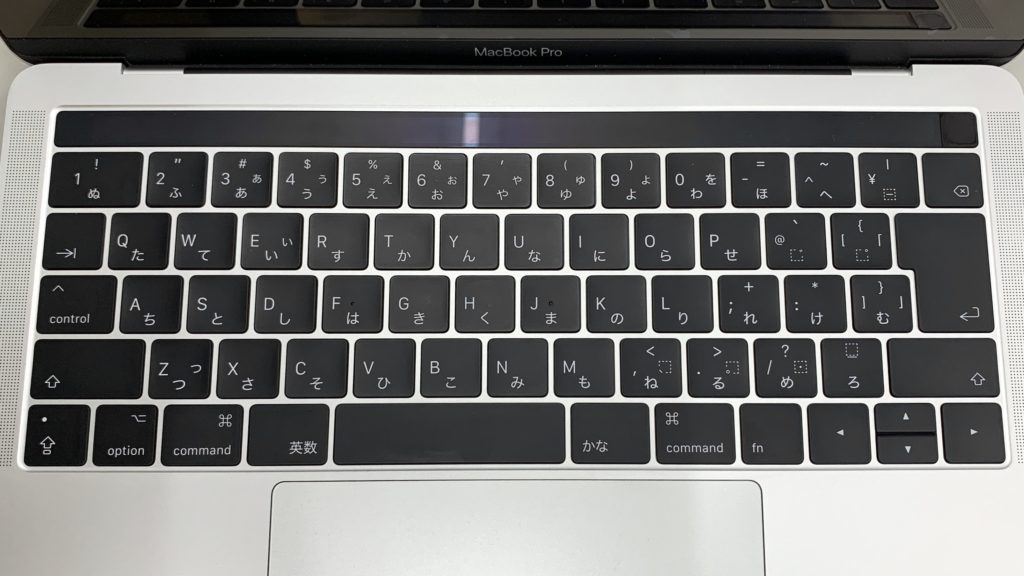
そう、MacBookキーボードのキートップの交換方法についてです。
そんなことをやる人ってなかなかいないかもしれませんが、このキーボードは色んな意味でクセ者で、必要にかられてやらなくてはいけない人も出てくるとは思うので、その際に失敗しないよう、分かりやすく紹介していきたいと思います。
例によって先人たちも記事を書いてくれているのですが、それがなんとも分かりづらいこと!w
危うく壊すところだったので、僕のようなことにならないように、しっかり手順を確認して、慎重に作業をおこなってください。
それでは早速いきましょう!!
目次
バタフライキーボードについて
手順を紹介する前に、そもそもお使いのMacBook(ProやAirを含む)キーボードがどのタイプのものかを把握する必要がありまして、この記事はバタフライキーボードと言われるタイプの解説となるため、それ以外の方は参考になりませんのでお気をつけください。
このバタフライキーボードはアップルの歴史の中でも間違いなく自他共に認める失敗作と言い切って良いキーボードでして、すぐに廃止されたため、実はごく一部のモデルにしか搭載されていません。
ごく一部とは言え、2016年から2019年モデルのMacBook・MacBook Air・MacBook Proに使われていた(正確にはMacBookのみ2015年モデルから)ので、ここ数年でMacBookを買った人であればこのタイプのものを使っている人も多いはずなんですが、にも関わらずアップルはすぐにこのキーボードの採用をやめたので、情報はそこまで多くないんですよね。
なぜそのようなことになってしまったかを書くと長くなるので割愛しますが、このバタフライキーボードはとにかく問題が多くて、アメリカでは集団訴訟にまで発展した程なんです…。
その後キーボード修理プログラムも発表となり、アップルは公に非を認め、2020年のモデルからは従来のシザータイプキーボードの改良型へと再び変更となりました。
そういった背景もあるのでキートップの交換という話ではなく、そもそもキーボードが効かないという不具合に見舞われている場合には、まずは上記リンクより自身のモデルが修理プログラムに該当していないか調べてみてください。
もしかしたら無料で新品になって戻ってくる可能性がありますからね!
ちなみに自力で修理するのはかなり難易度が高いので、交換プログラム対象外で不具合が出た場合はご愁傷様です…。
仕組みとしては素晴らしいし、かつてない程の薄さを実現したことによりディスプレイのコーティング剥がれを軽減できたりと、良いこともいっぱいあったんですけどね。
不具合の情報だけは調べれば山のように出てくると思うので、興味があれば是非w
キートップの交換方法
今回の主題はそんな不具合とは別の経年劣化によるキーボード印字のテカリや剥がれ問題での対処方法になります。
まぁこれはMacじゃなくどんなキーボードでも起こりうるので、そうならないためにもキーボードカバーをつける等して日頃から予防して欲しいですが、知らずに長年使っていてテカリや剥がれが起きてしまった場合にはキートップのみであれば自分でも交換が可能です。
そのままでも使う分には問題ないので、ただの気持ちの問題ですけどねw僕A型なもんでww
また、キートップ単体でなんて売ってるの?と思われるかもしれませんが、もちろん公式での販売はないものの、ヤフオクとかで物好きな人がバラ売りしています。
送料込みで440円というのが高いと感じるかは人によるかな?w
頼むなら一度に複数キー買う方が良いでしょうね。
あと、同じバタフライキーボードと言っても年代によって世代が違い、文字の印字も微妙に違うので、必ずMacの型番を確認の上、同じ型のものを購入するようにしてください。
それでは実際の交換手順を順を追って詳しく紹介していきますよー。
手順1.用意する工具
調べてみると先の細いマイナスドライバーを使うなんて記事も多くありますが、本体やキーボード内部を傷つける可能性が高いので、絶対にやめましょう。
僕が色々試した結果、今は見なくなったテレフォンカードのような薄いプラスチックカードが一番理想的でした。
ただ、このご時世にテレカを持ってる人なんていないと思うので、どこかのお店のポイントカード等が一番身近な代用品になりそうですかね。
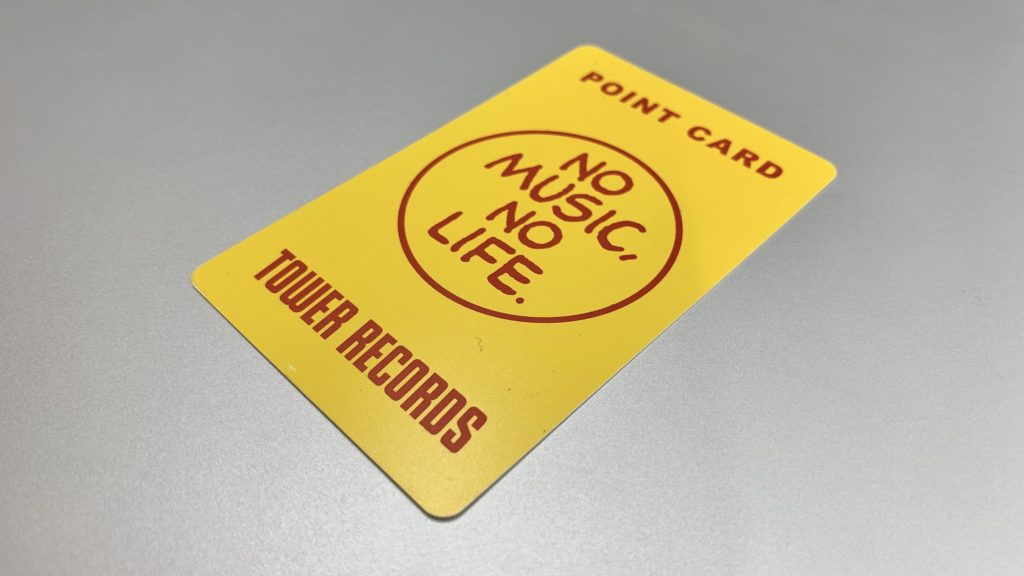
ちなみに僕はタワーレコードのでやりましたw
まぁ最近はポイントもアプリとかになっていて、こういうカードを持っている人も少ないかもですが、ワンチャン固めの名刺とかでもいけるとは思うので、破れても良いもので試してみてください。
クレジットカードみたいなやつでは厚すぎるので、薄いけど強度のあるもの、ギターのピック等でも良いと思います。
手順2.キートップの外し方
工具が準備できたら、早速キートップを外していきましょう。
まずはキートップの構造を把握していただきたいのですが、このように上下四隅にフックが付いている形になっています。
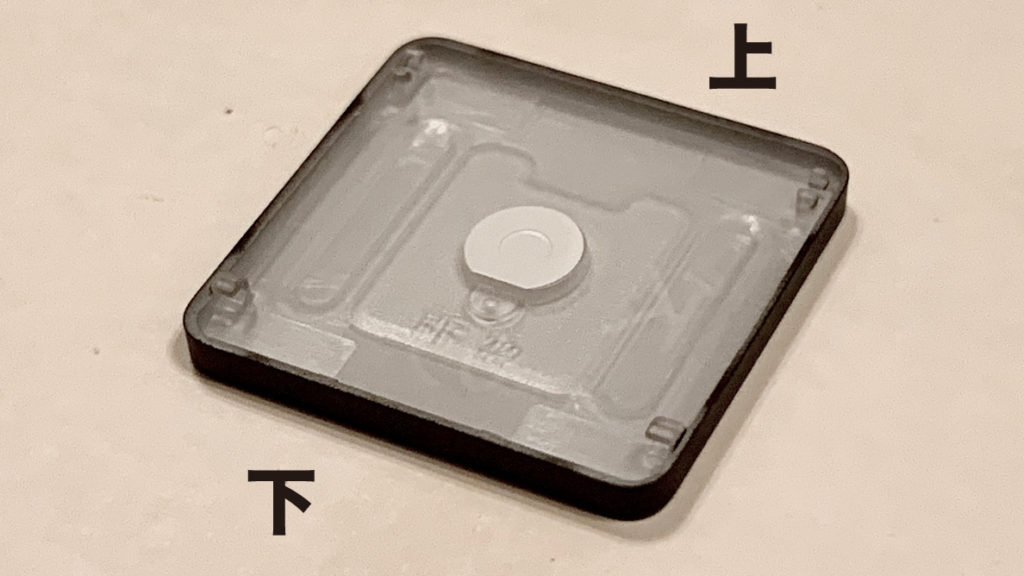
見づらいですが、横からだとこんな感じ。
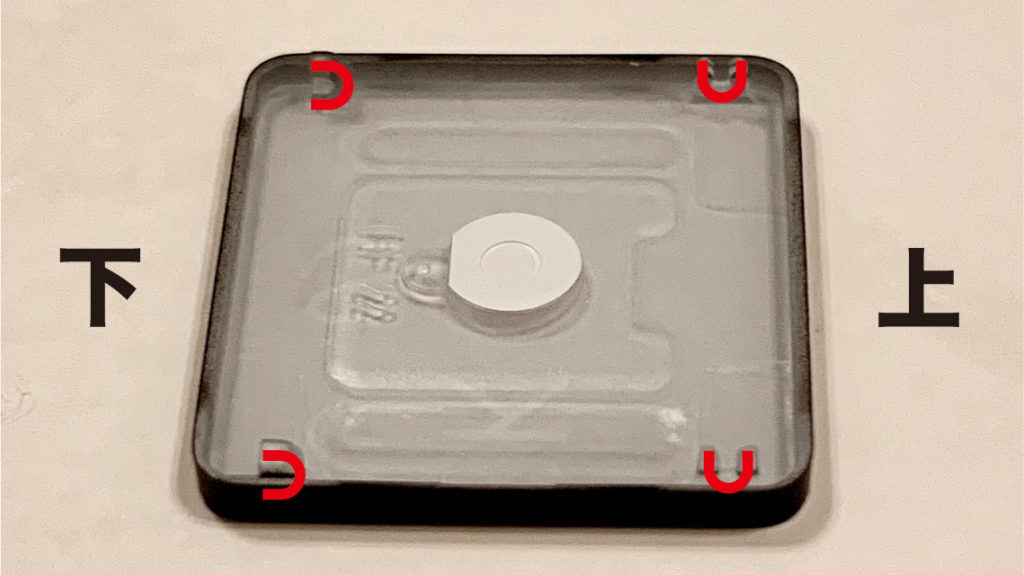
そして、本体側のバタフライ機構は下記画像(白いプラスチック部分)のようになっているので、キートップの上側がバタフライクリップの爪にハマっていて、下側は爪に引っ掛けてあるだけという仕組みです。

なので、最初は上側にカードの角を入れて、テコの原理で軽く持ち上げます。
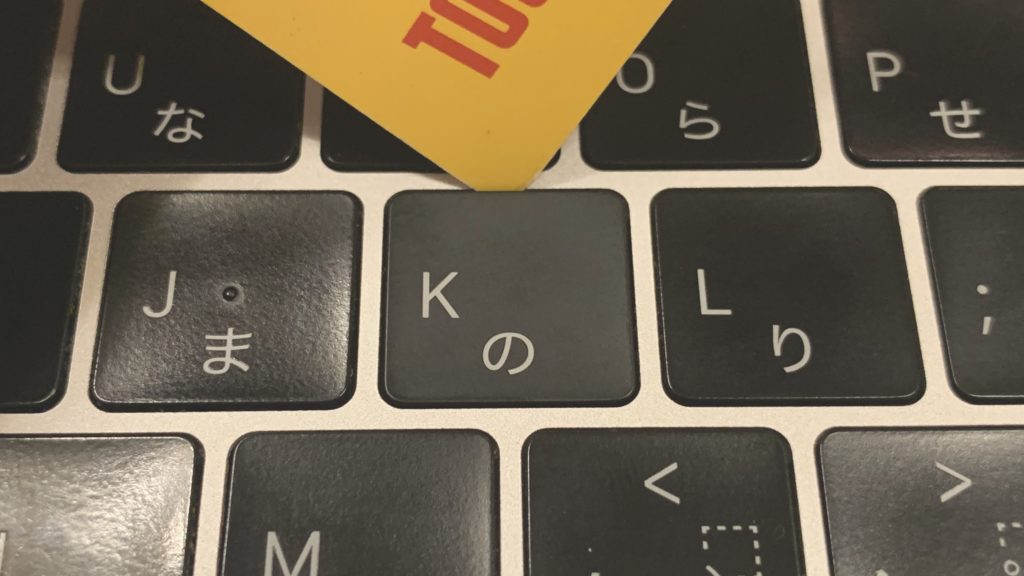
するとパコっという感触があってこのようにキートップが持ち上がります。

あとは引っかかっている下側を外すべく、真上ではなく、ディスプレイ側の方にキートップを引っ張れば取れるのか!…と思いきや、全くその気配はありません。
ここで力技をしないように。
実はさっきの持ち上がった状態はクリップごと上がっている状態なので、まだキートップは外れてはいないんです。
そのため次は上側の爪2箇所を外すために左右からキートップとバタフライクリップの隙間にカードを入れて、軽く上下させることでキートップの上側を完全に外します。
こういう状態ね。

あとはこのままディスプレイ側にキートップを引き抜けば簡単に外れます。
真上に持ち上げてキートップの爪を折ったらご臨終ですのでご注意を!
手順3.キートップの付け方
続いてはキートップの付け方ですが、基本的には外す手順の逆なものの、1つだけ注意点があるので、そこだけ押さえてください。
それは、外したてのバタフライクリップは下記画像のように上側が持ち上がった状態になるので

先にそれを下げてからキートップを付けるということです。
先程出したこの画像の状態ね。

キートップごと押し込んでも大丈夫な場合もありますが、それだとバタフライクリップのハマりが微妙に甘かったり、中の爪が折れてしまう可能性があるので、先に下げておいた方が確実でした。
内側の左右の爪が本体側にハマるので、それを折らないように、真上から押し込むというよりは、両手で内側から軽く左右に広げながら片側ずつ下に押すというイメージでやると上手くいくと思います。
ちなみに、この記事で紹介している機種はMacBook2015で、バタフライキーボードも第1世代なので、クリップ部分の内側の爪が短いですが、第2世代以降はこの部分が少し長くて外れづらいので、そもそもキートップを外した際にクリップごと外れるということもあまりないかもしれません。
外れなければそのままキートップを取り付ければ良いですからね。
あとは先程と逆で、真上からというよりは少し斜めにディスプレイ側から手前側にキートップを入れるイメージで下側の爪をクリップに引っ掛けて、そのまま一度キートップを離して下が浮いていないか確認しましょう。

この状態から上側の角を押し込めば、パチっと爪がハマる感覚があって取り付け完了です。
外すより全然簡単ですね!
各キートップの外す方向
基本的に上記の要領で外して、取り付けていけば良いですが、文字キーに関しては全て共通なものの、その他のキーに関しては形状が違う分、爪のハマり方もそれぞれ違うので注意してください。
一つずつ説明すると長くなるので、下記画像をご覧ください。

※赤いライン側が外せる爪です。文字キーは割愛。
基本的にほとんどのキーが上から外せば良いんですが、Fキーや上下キーは方向が違います。
また、理由はわかりませんが、Caps Lockキーのみ下側が外れるので注意が必要です。
あと、1キーは外す爪の数が3つ、Shiftキー・Returnキーは4つになっていて、少し外しづらいので慎重に1つずつ爪を外しましょう。(Returnキーは画像の点線部分に爪があります)
その他、細かくどこで爪とハマっているかはこちらの画像と見比べると分かるかと思います。(細長いキーは四角い穴の所が爪が噛んでいる場所です)

そして、文字キー以外も外そうと思っている方に1つだけ声を大にして伝えたいことがあります。
Spaceキーだけは外すな!
理由を説明すると長くなるので割愛しますが、このキーだけ仕様上、かなりの高確率でバタフライクリップの爪が折れます…。(キートップの爪ではありません)
構造が分かっていて手を出す分には良いですけど、初見で挑むと恐らくやらかすので、悪いことは言わないからやめましょうw
僕も最初は奇跡的に大丈夫だったんですが、2度目でやらかして、完全に再起不能になりましたからね。。。
まぁ僕はどうなっても良い実験用ドナーMacで検証しているので特に問題はありませんが、こうなるとApple Storeに持ち込んで修理する以外に手はなくなってしまうので、本当におすすめできません。
さいごに
というわけでMacBookのキートップ、無事に交換できましたでしょうか?
部屋の片付けと一緒で綺麗だとテンション上がりますよね!w
こんな細かいメンテナンスもしながら大事に長く愛用していきましょう!!
ちなみにこのキートップについて色々調べてみたところ、Apple Shopに在庫があれば無料で交換してもらえたという記事もいくつか出てきました。しかも保証期間やアップルケア等は関係なくとのことです。(そんな大事なこと最初に言えってなw)
ただ、どれも2〜3年前の記事で現在もそのサービスが行われているかは定かではないので、もし確認ができたらまた追記しますが、皆さんもダメ元で一度問い合わせてみるのも良いかもしれません!
そしたら結果を教えてくださいw(他人任せ)
今回はそんなキートップ交換回でした!
また次回もお楽しみに!!




















